產品支持
您可以閱覽產品的相關CAD文檔和視頻教程等內容,以便于更好的使用浩辰CAD系列軟件。
2023-09-25 1697 CAD插入圖片
在CAD圖紙文件傳輸過程中,你是否遇到過這樣的問題:原本在本地電腦中正常顯示的外部參照圖片,一旦文件發送給他人打開,就會消失得無影無蹤。那么,如何才能確保CAD插入圖片后,在傳遞文件時圖片不丟失呢?下面,小編就以浩辰CAD為例,來給大家分享一個CAD插入圖片永不丟失的小技巧,一起來看看吧!
確保CAD插入圖片不丟失的關鍵:將圖片以OLE格式插入到CAD圖紙中。操作步驟如下:
步驟1:啟動浩辰CAD后,打開/新建圖形文件,在【菜單欄】中點擊【插入】—【OLE對象】。

步驟2:在彈出的【插入對象】對話框中,勾選【新建】,在對象類型列表中選擇【畫筆圖片】,點擊【確定】。
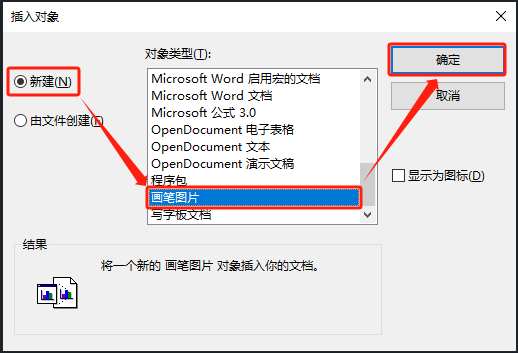
步驟3:此時會自動啟動系統自帶的【畫圖】工具,點擊【粘貼】,選擇【粘貼來源】。

步驟4:在電腦中找到要插入到圖紙中的圖片,點擊【打開】。
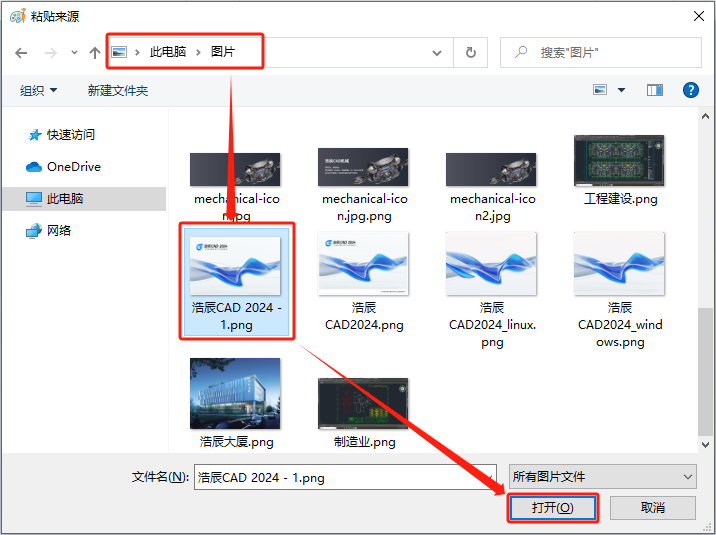
步驟5:關閉【畫圖】工具后,返回浩辰CAD軟件界面,此時可以看到剛剛選擇的圖片已經自動插入到圖紙中了。選中該圖片,在【特性欄】面板中查看其屬性是否為【OLE】。
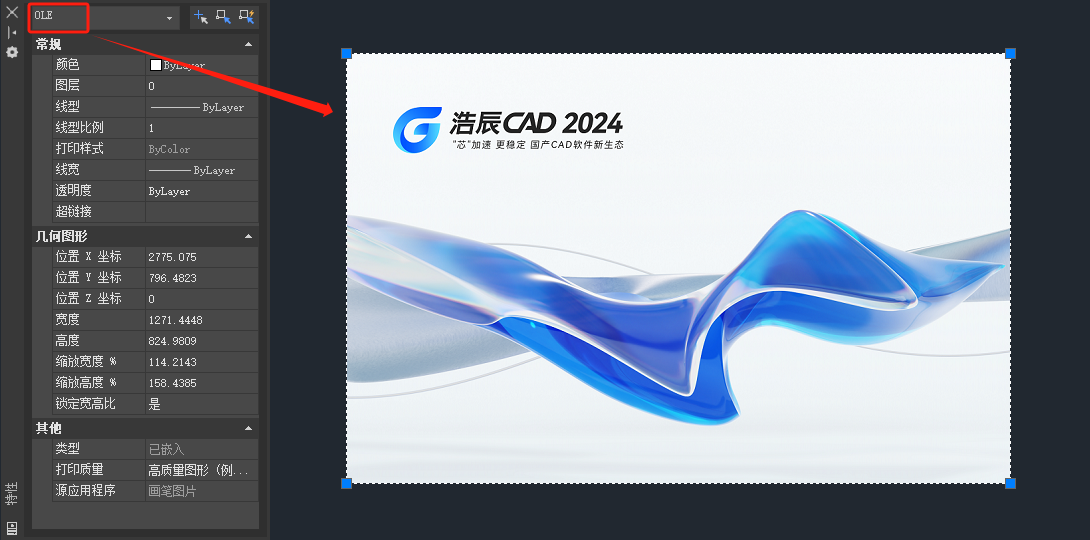
只有將圖片以OLE格式插入到圖紙中,才能確保CAD插入圖片能夠永久保留。本節內容小編給大家分享了將圖片以OLE格式插入到圖紙中的詳詳細步驟,希望對大家有所幫助。